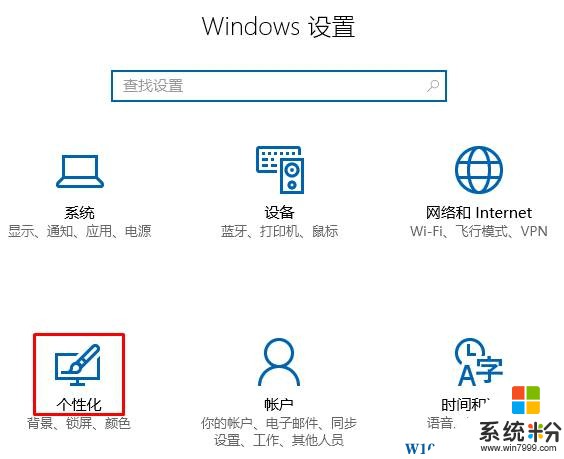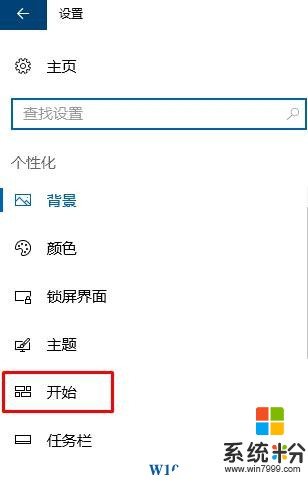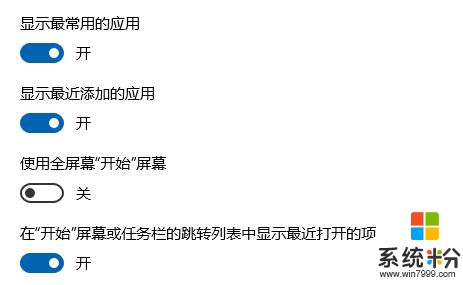Win10開始菜單不顯示最近打開的文檔該怎麼辦?
時間:2017-04-06 來源:互聯網 瀏覽量:
在以往的win7操作係統的開始菜單中會顯示我們之前剛打開過的文檔、程序,方便我們需要時重新打開。但是在Windows 10操作係統中,有用戶遇到了開始菜單不顯示最經打開文檔的問題,該如何解決呢?下麵小編給大家分享下解決方法。
步驟:
1、在鍵盤上按下【win+i】組合鍵打開【windows 設置】;
2、在【windows 設置】界麵點擊【個性化】;
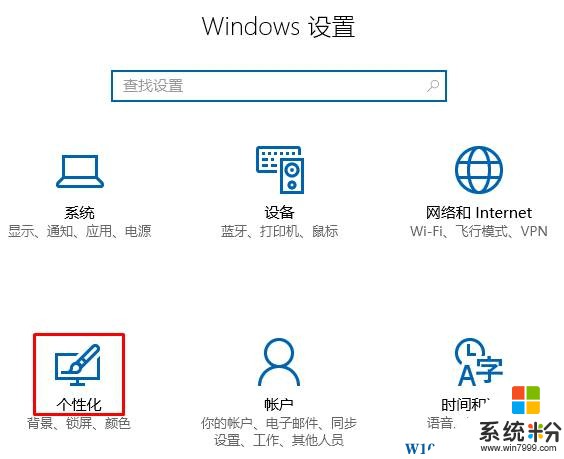
3、在左側點擊【開始】按鈕;
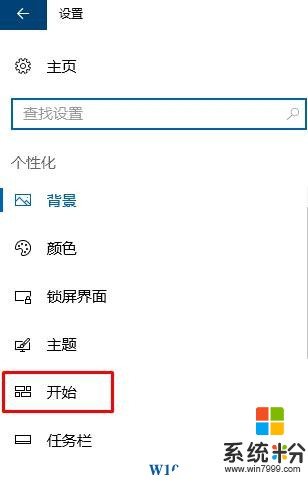
4、在右側將“顯示最常用的應用”、“顯示最近添加的應用”、“在開始屏幕或任務欄的跳轉列表中顯示最近打開的項” 3個選項的開關全部開啟即可。
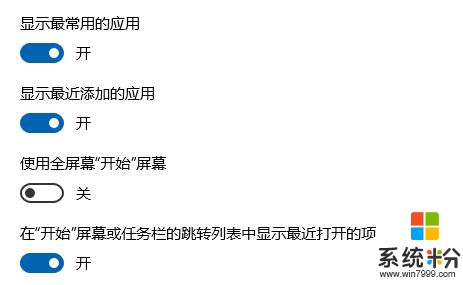
完成設置後,在開始菜單中就會顯示我們最近打開過的文檔了!